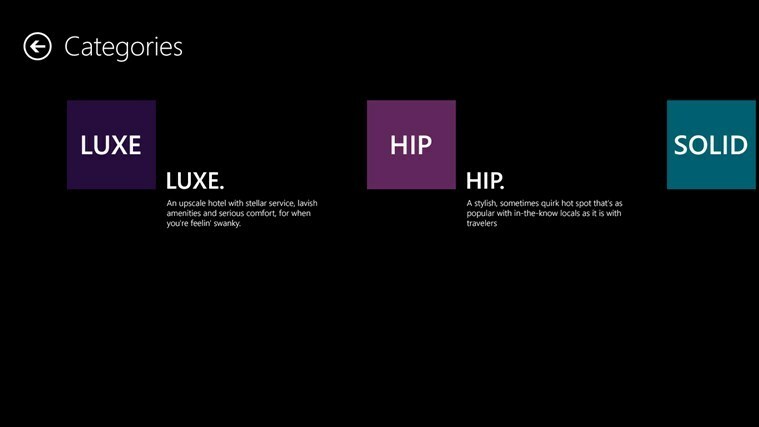- ไดรเวอร์ WiFi บน CentOS 7 และระบบปฏิบัติการอื่นๆ เป็นส่วนสำคัญในการเข้าถึงอินเทอร์เน็ตแบบไร้สาย
- ก่อนเริ่มการติดตั้งไดรเวอร์ Wi-Fi คุณต้องทราบว่าตัวเลือกไร้สายใดที่ CentOS 7 ของคุณรองรับ เนื่องจากกระบวนการอาจแตกต่างกันเล็กน้อยสำหรับชิปทุกตัว
- วิธีแก้ปัญหาที่กล่าวถึงในบทความนี้ใช้งานได้ดีกับชิป Intel 6E Wireless และชิป Intel อื่นๆ ที่มาพร้อมกับแล็ปท็อปเฟรมเวิร์ก CentOS

Xติดตั้งโดยคลิกดาวน์โหลดไฟล์
ซอฟต์แวร์นี้จะซ่อมแซมข้อผิดพลาดทั่วไปของคอมพิวเตอร์ ปกป้องคุณจากการสูญหายของไฟล์ มัลแวร์ ความล้มเหลวของฮาร์ดแวร์ และปรับแต่งพีซีของคุณเพื่อประสิทธิภาพสูงสุด แก้ไขปัญหาพีซีและลบไวรัสทันทีใน 3 ขั้นตอนง่ายๆ:
- ดาวน์โหลด Restoro PC Repair Tool ที่มาพร้อมกับสิทธิบัตรเทคโนโลยี (มีสิทธิบัตร ที่นี่).
- คลิก เริ่มสแกน เพื่อค้นหาปัญหาของ Windows ที่อาจทำให้เกิดปัญหากับพีซี
- คลิก ซ่อมทั้งหมด เพื่อแก้ไขปัญหาที่ส่งผลต่อความปลอดภัยและประสิทธิภาพของคอมพิวเตอร์ของคุณ
- Restoro ถูกดาวน์โหลดโดย 0 ผู้อ่านในเดือนนี้
คุณสามารถใช้ไดรเวอร์ Wi-Fi เพื่อกำหนดการตั้งค่าไร้สายหรือปรับการตั้งค่าการเชื่อมต่ออินเทอร์เน็ตบนแล็ปท็อปหรือพีซี ไดรเวอร์ Wi-Fi ใช้ในการตั้งค่าอุปกรณ์ WLAN หรือเราเตอร์บนคอมพิวเตอร์
คอมพิวเตอร์อาจเชื่อมต่อกับสัญญาณไร้สายผ่านอแด็ปเตอร์อินเทอร์เน็ตไร้สายและการ์ดไร้สาย เป็นสิ่งสำคัญยิ่งสำหรับคอมพิวเตอร์ที่ทำงานบน CentOS 7 หรือเครือข่ายอื่นๆ เพื่อให้ไดรเวอร์ของคุณได้รับการติดตั้งอย่างดีและทำงานเพื่อเข้าถึงอินเทอร์เน็ตได้
ในบทความนี้ เราจะแสดงวิธีการติดตั้งไดรเวอร์ Wi-Fi บนคอมพิวเตอร์ที่ใช้ CentOS 7
CentOS 7 รองรับตัวเลือกไร้สายใดบ้าง
เคอร์เนลที่มาพร้อมกับ CentOS ไม่ใช่เคอร์เนลที่ล้ำหน้าที่สุด แต่เป็นเคอร์เนลที่ผ่านการพิสูจน์และทดสอบแล้วซึ่งมีอายุไม่กี่ปี (ขึ้นอยู่กับรุ่นของคุณ) ด้วยเหตุนี้ แม้ว่า Red Hat จะแบ็คพอร์ตไดรเวอร์ไร้สายที่ใหม่กว่าไปยังเคอร์เนลที่เสถียร คุณอาจพบว่าไม่มีไดรเวอร์ที่ใหม่กว่าสำหรับเคอร์เนลนี้
คุณสามารถเรียนรู้เพิ่มเติมเกี่ยวกับฮาร์ดแวร์ไร้สายเฉพาะของคุณโดย ไปที่หน้าไร้สายของ Linuxซึ่งรวมถึงข้อมูลเกี่ยวกับไดรเวอร์และการสนับสนุนอุปกรณ์
ฉันจะติดตั้งไดรเวอร์ Wi-Fi บนคอมพิวเตอร์ CentOS 7 ได้อย่างไร
1. ติดตั้ง GCC
- เข้าสู่ระบบด้วยข้อมูลประจำตัวรูทหรือด้วยบัญชีที่มีสิทธิ์ระดับผู้ดูแลระบบ
- เปิดเทอร์มินัลของคุณโดยคลิกขวาที่เดสก์ท็อปแล้วเลือกตัวเลือกเทอร์มินัล

- พิมพ์สคริปต์ต่อไปนี้แล้วกด Enter:
yum group ติดตั้ง "เครื่องมือการพัฒนา"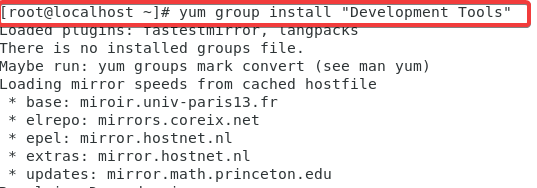
สคริปต์นี้จะติดตั้ง GCC และเครื่องมือการพัฒนาบน CentOS 7 หรือเซิร์ฟเวอร์ RHEL 7 ของคุณ หรือคุณสามารถใช้คำสั่ง sudo: sudo yum group ติดตั้ง “เครื่องมือสำหรับการพัฒนา” - ปิดเทอร์มินัลแล้วไปยังขั้นตอนถัดไป
- ต่อไปนี้คือวิธีดาวน์โหลด Java บนพีซี Windows 10/11 ของคุณ
- เครื่องสแกน HP ไม่ทำงานบน Windows 11? 4 เคล็ดลับง่ายๆ ลองทำดู
- แอปการตั้งค่า Windows 11: รวมไว้แล้ว ไม่จำเป็นต้องดาวน์โหลด
- Trezor One ติดอยู่ในโหมด bootloader? 3 วิธีแก้ไขด่วนในการสมัคร
- Windows 11 ไม่แสดงใน Windows Update? คู่มือการแก้ไขปี 2022
2. ดาวน์โหลดและเปิดไดรเวอร์ Wi-Fi
- เยี่ยมชม หน้าอย่างเป็นทางการของไดรเวอร์ linux ของคุณและดาวน์โหลดไดรเวอร์ที่ตรงกับการ์ดของคุณจากรายการอุปกรณ์
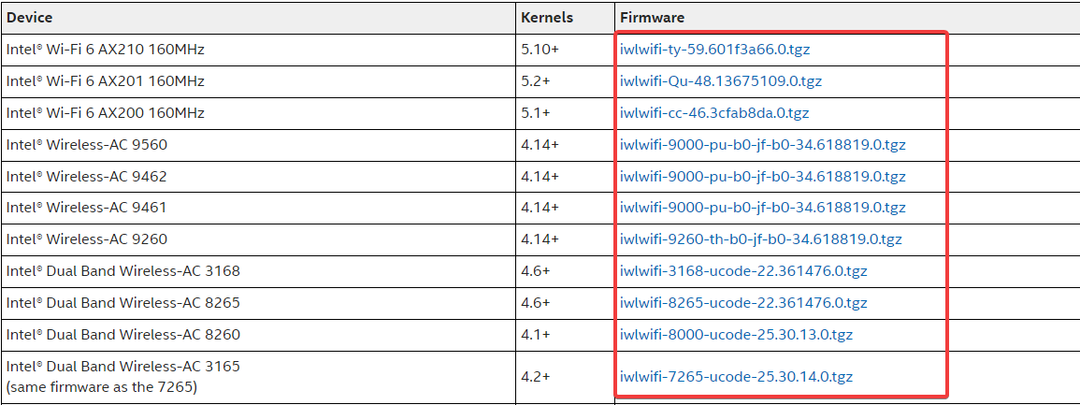
โปรดทราบว่าไดรเวอร์สำหรับแล็ปท็อป Framework คือ Wi-Fi 6 AX210 - แตกไฟล์ tarball ไปยังโฟลเดอร์ดาวน์โหลดของระบบ
- เปิดเทอร์มินัลอีกครั้ง (กระบวนการเดียวกับในขั้นตอนที่ 2)
- ใช้คำสั่งต่อไปนี้เพื่อเปลี่ยนไดเร็กทอรีเป็นโฟลเดอร์ดาวน์โหลดของคุณ: # cd /Home/ดาวน์โหลด
- พิมพ์คำสั่งนี้แล้วกด Enter: sudo cp iwlwifi-ty-a0-gf-a0-XXX.gcode /lib/firmware
โปรดแทนที่ XXX ด้วยหมายเลขเวอร์ชันไดรเวอร์ของคุณ - รีบูตเครื่องคอมพิวเตอร์ของคุณ
3. ตรวจสอบสถานะการเชื่อมต่อของคุณ
- พิมพ์คำสั่งต่อไปนี้ตามด้วยการกด Enter: สถานะอุปกรณ์ $ nmcli
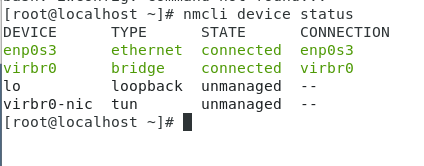
คุณควรเห็นผลลัพธ์ที่คล้ายกับภาพด้านบนซึ่งแสดงสถานะการเชื่อมต่อของคุณ หากไดรเวอร์ของคุณได้รับการติดตั้งอย่างถูกต้อง โปรดทราบว่าชื่ออุปกรณ์อาจแตกต่างกันไปขึ้นอยู่กับไดรเวอร์ที่คุณดาวน์โหลด
คู่มือนี้เขียนขึ้นสำหรับชิป Intel 6E Wireless ที่มาพร้อมกับแล็ปท็อป Framework แต่จะใช้ได้กับโปรเซสเซอร์ไร้สาย Intel อื่นๆ ด้วย คุณควรระบุชิปไร้สายของคุณก่อนที่จะดำเนินการติดตั้งกับ CentOS 7
หากคุณทำตามขั้นตอนแล้วและยังไม่สามารถใช้ไดรเวอร์ Wi-Fi ที่ติดตั้งไว้ได้ ให้รีบูตเครื่องคอมพิวเตอร์และลองเชื่อมต่ออินเทอร์เน็ตอีกครั้ง
 ยังคงมีปัญหา?แก้ไขด้วยเครื่องมือนี้:
ยังคงมีปัญหา?แก้ไขด้วยเครื่องมือนี้:
- ดาวน์โหลดเครื่องมือซ่อมแซมพีซีนี้ ได้รับการจัดอันดับยอดเยี่ยมใน TrustPilot.com (การดาวน์โหลดเริ่มต้นในหน้านี้)
- คลิก เริ่มสแกน เพื่อค้นหาปัญหาของ Windows ที่อาจทำให้เกิดปัญหากับพีซี
- คลิก ซ่อมทั้งหมด เพื่อแก้ไขปัญหาเกี่ยวกับเทคโนโลยีที่จดสิทธิบัตร (ส่วนลดพิเศษสำหรับผู้อ่านของเรา)
Restoro ถูกดาวน์โหลดโดย 0 ผู้อ่านในเดือนนี้

![เครื่องขยายเสียงที่ดีที่สุดสำหรับครู [คู่มือ 2021]](/f/adc3f94293c65da4ab0fb5566f8aa2e1.jpg?width=300&height=460)